從 iPhone X 系列開始,iPhone 的螢幕就越做越大,雖然中間還有推出小巧的 mini 機型給喜歡小手機的用戶選擇,但從 2022 年的 iPhone 14 系列後蘋果就取消 mini 機型,改推出更大尺寸的 Plus 機型。大螢幕在追劇、看影片的時候確實是更有爽感,不過對於手小的人來說,螢幕太大的話單手打字或觸控時根本就是種折磨啊~
為了解決這個困擾,iPhone 當然也有內建相關的功能,不管是單手滑手機、單手打字通通都沒問題!
▼ 從 iPhone 14 系列開始,原先的 mini 機型(最左)就被 Plus 機型(最右)給取代了
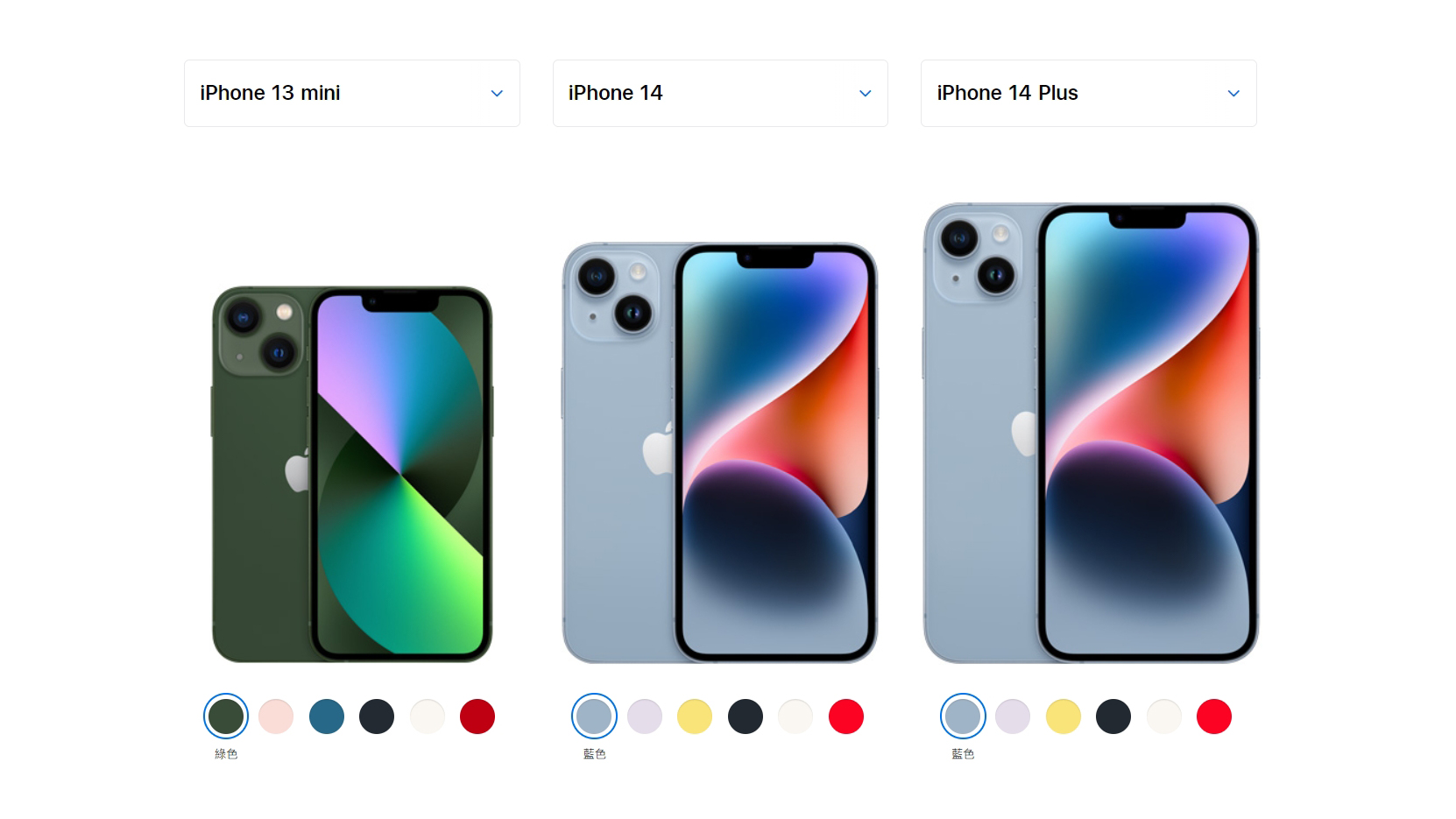
來源:蘋果官方
單手輕鬆滑手機
在 iOS 系統裡,由上往下滑就可以叫出「通知中心」來查看手機上收到的所有通知。尷尬的是,這個由上往下滑得要從「螢幕最頂端」開始往下滑才行,對單手來說超困難!這時,就可以開啟 iPhone 的「單手模式」來降低螢幕的上半部。
首先,我們要到設定的「輔助使用」→「觸控」裡,開啟「螢幕上方觸控」功能。要是後來覺得「單手模式」太煩的話,再回來這邊把「螢幕上方觸控」關掉就好囉。
▼ 在設定的「輔助使用」→「觸控」裡,開啟「螢幕上方觸控」功能
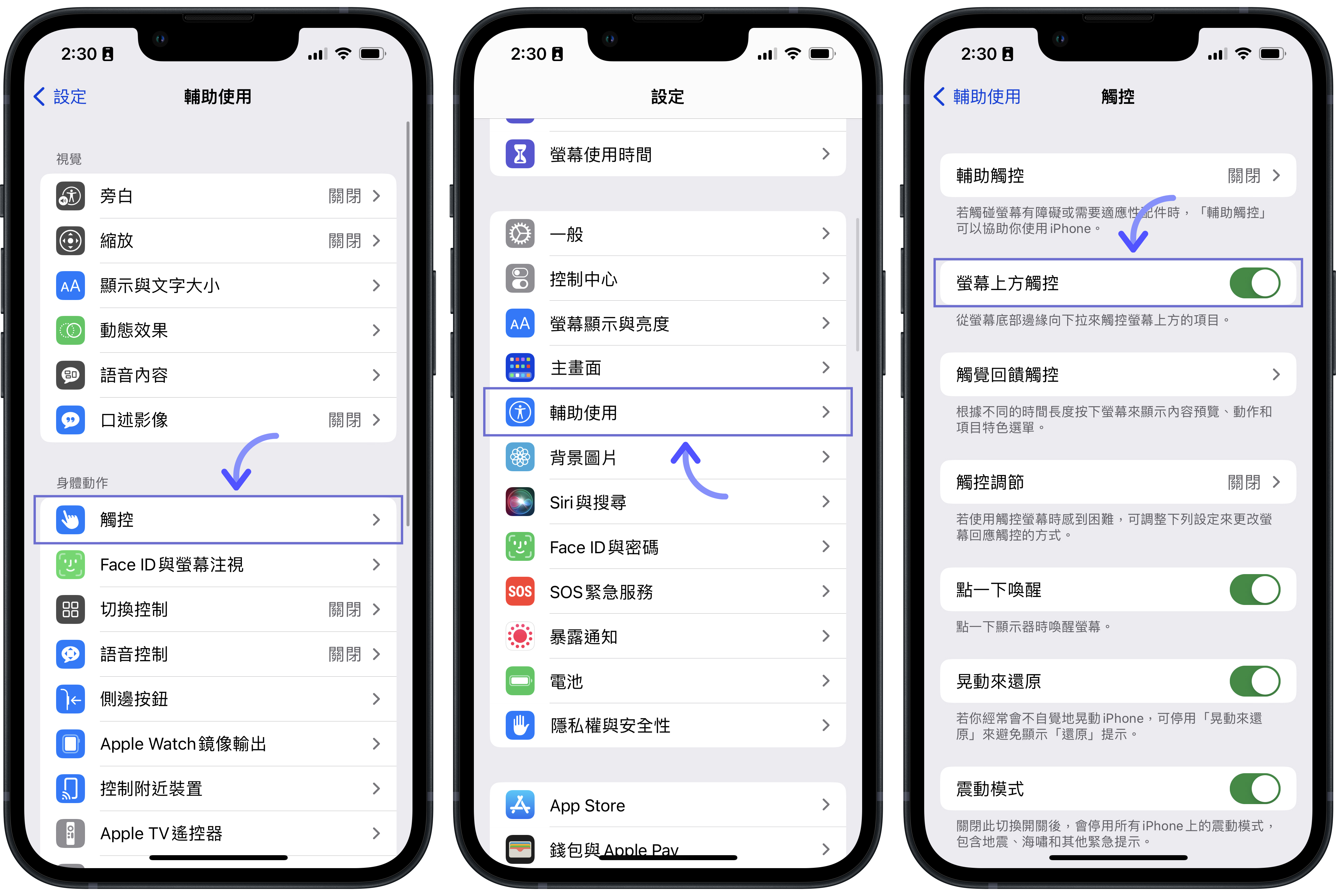
開啟之後,就可以回到主畫面來使用單手模式了!如何開啟單手模式:
- Face ID 機型:從螢幕下方向下滑動
- Touch ID 機型:按兩下主畫面按鈕
▼ 從螢幕下方往下滑,就可以開啟單手模式
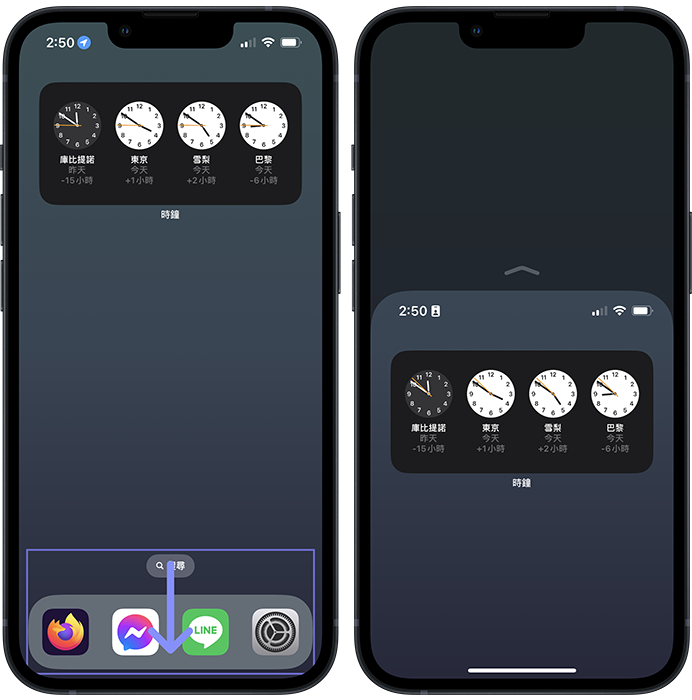
想要將螢幕變回正常的全螢幕的話,只要再點擊一下螢幕上半部任何一個地方就可以囉~
▼ 點擊螢幕上半部的任意一個地方,就可以回到原本的全螢幕
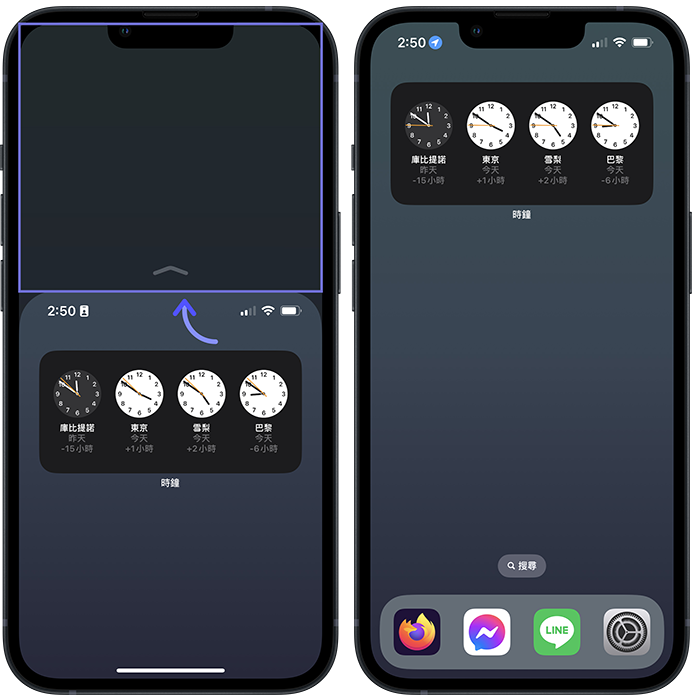
單手也能快速打字
除了螢幕上的單手模式,其實 iPhone 的打字鍵盤也有方便單手打字的「左手佈局」或「右手佈局」鍵盤可以選擇喔!
要使用單手鍵盤的話,按住鍵盤上的「 切換鍵盤 ![]() 」,並點擊想要的鍵盤配置(像是要「右手佈局」的話就直接點擊「
」,並點擊想要的鍵盤配置(像是要「右手佈局」的話就直接點擊「 ![]() 」)就行了。
」)就行了。
▼ 長按鍵盤左邊「切換鍵盤 ![]() 」後,就能將鍵盤改成想要的配置
」後,就能將鍵盤改成想要的配置
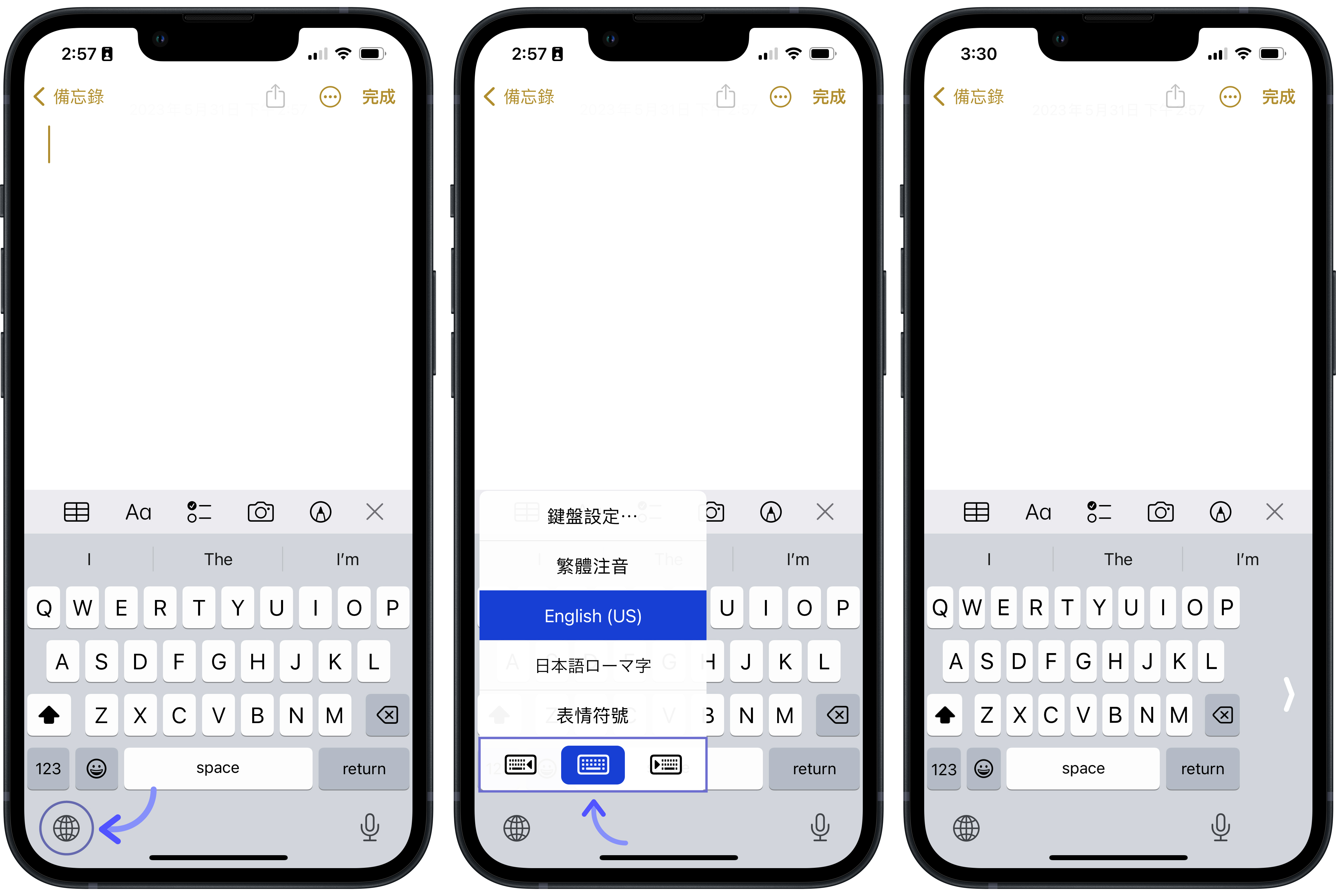
▼ 左手佈局(左)和右手佈局(右)的鍵盤外觀
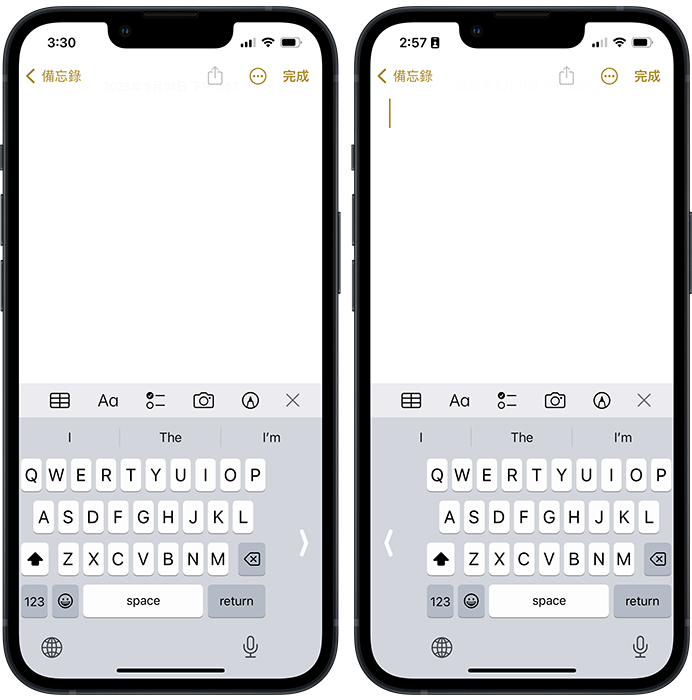
如果想恢復成原本的鍵盤,只要點擊鍵盤旁邊的空白處就好。
▼ 點擊鍵盤旁邊的空白處,就能恢復成原本的鍵盤了!
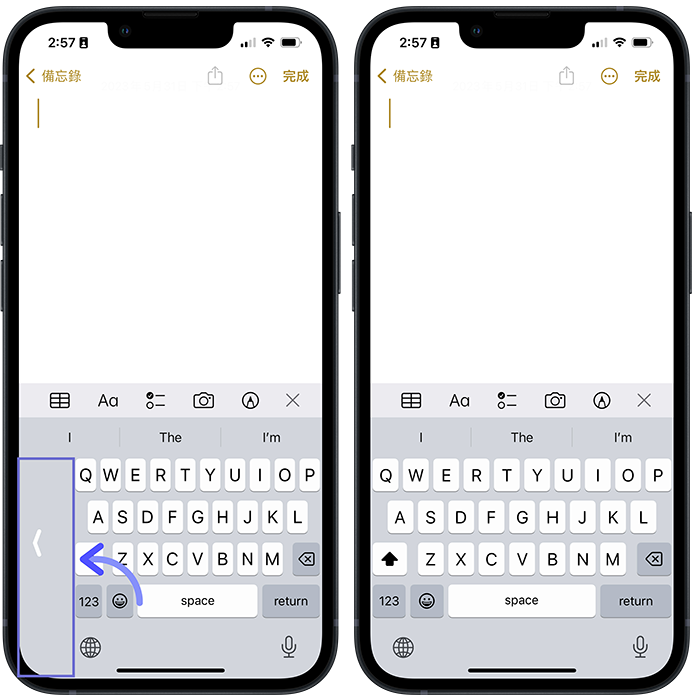
總結
不知道該說蘋果推出這功能很貼心,還是…這只是為了留住更多人買大螢幕手機的商業策略之一🤔?不然照蘋果這樣手機越出越大的趨勢,要是沒有單手滑手機的解決方案,可能還真的會流失部分消費者。
更多 iPhone 的單手技巧 ▶ ▶【iOS 教學】iPhone 尺寸太大?5 種方法讓你單手操作更方便
首圖來源:Gadget Hacks
資料來源:蘋果官方





